NTFS权限设置详解
ntfs6个基本权限
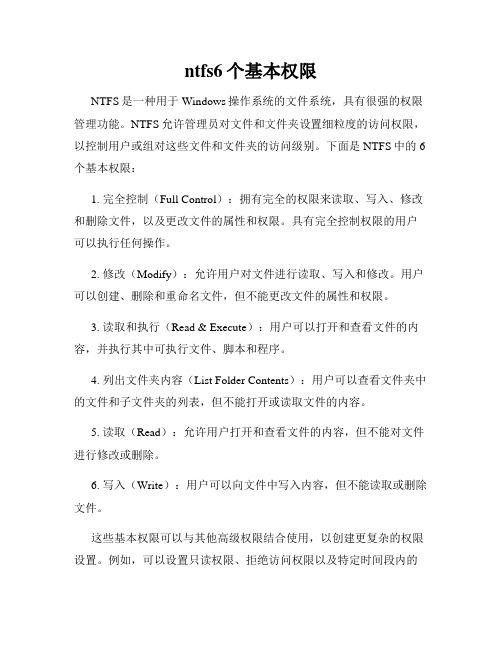
ntfs6个基本权限NTFS是一种用于Windows操作系统的文件系统,具有很强的权限管理功能。
NTFS允许管理员对文件和文件夹设置细粒度的访问权限,以控制用户或组对这些文件和文件夹的访问级别。
下面是NTFS中的6个基本权限:1. 完全控制(Full Control):拥有完全的权限来读取、写入、修改和删除文件,以及更改文件的属性和权限。
具有完全控制权限的用户可以执行任何操作。
2. 修改(Modify):允许用户对文件进行读取、写入和修改。
用户可以创建、删除和重命名文件,但不能更改文件的属性和权限。
3. 读取和执行(Read & Execute):用户可以打开和查看文件的内容,并执行其中可执行文件、脚本和程序。
4. 列出文件夹内容(List Folder Contents):用户可以查看文件夹中的文件和子文件夹的列表,但不能打开或读取文件的内容。
5. 读取(Read):允许用户打开和查看文件的内容,但不能对文件进行修改或删除。
6. 写入(Write):用户可以向文件中写入内容,但不能读取或删除文件。
这些基本权限可以与其他高级权限结合使用,以创建更复杂的权限设置。
例如,可以设置只读权限、拒绝访问权限以及特定时间段内的访问权限。
NTFS还支持继承权限,允许将文件夹的权限应用到其中的文件和子文件夹。
总结:NTFS文件系统提供了6个基本权限,包括完全控制、修改、读取和执行、列出文件夹内容、读取以及写入。
这些权限可以用于控制用户或组对文件和文件夹的访问级别。
与其他高级权限结合使用,可以创建更复杂的权限设置。
NTFS还支持继承权限,方便将文件夹的权限应用到其中的文件和子文件夹。
NTFS权限继承的设置

的 这 一权 限 , 件 夹 A 树 形 结构 中的 文件 都 允 许继 承 ts 的这 文 et 权限 。② “ 的权 限项 目 ” 对话 框下 面的 复选框 如 果被 勾选 , A
囊臻生 l 豁明 隈胃 臻 ¨ _蘑 臻 蠡 一 算 蕴 弱 女 h 蛰 j i 0
ቤተ መጻሕፍቲ ባይዱ读 运 l 俺和行 瞰 取
罗出 l 文件夹目 l 录
曩誊 写入
g 一
团
囝
口 薯 l I
口 l I
口 。l
1 1 ' - ■ :
辑 按 钮 就 可 看 到 图 5A 的权 限项 目 ) ( 。在 图 中可 以看 到 ,“ 应
面 的 复 选框 如 果 不 被 勾选 , 允许 A 下的 子 文件 夹和 文件 以及 则
子 文件 夹 下的子 文件 夹和 文件 (. 等 ) .…等 . 继承 ts的这 一权 限 。 et
t s 对文 件 夹 A 无这一 权 限 , et 而子 文件 夹 B 、C 都 允 许继承 t s et
选择 该项 , t s 的这 一权 限只 能作 用 到文件 夹 A 不 能作 则 et ,
5 : : 己 1,r 8 篇三 : 口口 l : l
●l ^
l ● 【
琵
用到 A下 的文 件和 子 文件 夹上 。不 允 许 A 的子 对象 继承 t s 的 t s 的这 一权 限作 用 到 了文件 夹 A 上 。 et et
_ 霉 一 ; . . 一 燥
j 溯 I 谆 妾 I 叁 ,
毪 时_ 蠹 臣 蠹 , _
10 _l l 0毫
l 0 I 。 0
0 Amns ^ 露 dii rt t s( l D∞ET、 iit t ^ F 8 4c^ n r o l 5 ar
NTFS文件系统取得所有权权限

NTFS取得所有权权限
在默认情况下,由于继承的原因,管理员组对所有新建的文件或文件夹都具有完全控制权限。
但个别用户会取消权限的继承性,并设置了拒绝所有其他用户的权限。
管理员由于被拒绝,所以不能直接设置此文件或者文件夹的权限。
这时可以利用管理员的一个特殊权限,取得此文件或者文件夹的的所有权。
1.以管理员Administrator身份登录,找到文件夹
2.右击文件夹,选择“属性”→“安全”,会出现权限设置对话
框,无法显示权限列表中的用户和组,单击“继续”按钮。
3.在“所有者”选项卡中,选择将当前文件夹的所有者更改为
那一个用户和组。
这里哟两个默认的用户和组,分别是
administrator和administrators组。
这里选择前者,确定后系统将弹出安全提示窗口,单击“确定”,再次查看文件所有者,已变为administrator(如果要将子文件夹的所有者替换,须将“所有者”选项卡中的“替换子容器和对象的所有者”选中,然后单击“确定”按钮)
4.关闭属性对话框,再次打开“安全”选项卡,“添加”和“删
除”按钮就可以使用了,此时管理员就可以设置权限了!。
Windows下NTFS权限设置详解

Windows下NTFS权限设置详解Windows下的NTFS权限设置是操作系统中的关键功能之一,它能够帮助用户对文件和文件夹进行更精细的管理和控制。
本文将详细介绍NTFS权限设置的具体内容,包括权限类型、权限的层级关系以及如何设置NTFS权限。
一、权限类型在Windows系统中,NTFS权限主要分为两种类型:基本权限和高级权限。
基本权限主要包括对文件的读取、写入、执行等操作,而高级权限则包括对文件的修改、删除、更改权限等操作。
基本权限包括以下几种:1. 读取权限:允许对文件进行查看和复制操作。
2. 写入权限:允许对文件进行编辑和保存操作。
3. 执行权限:允许运行可执行文件或脚本。
高级权限包括以下几种:1. 修改权限:允许对文件进行修改和重命名操作。
2. 删除权限:允许对文件进行删除操作。
3. 更改权限:允许修改文件的安全设置和权限设置。
二、权限的层级关系NTFS权限是根据文件夹的继承关系进行设置的。
在Windows系统中,文件夹的权限会被自动传递给其子文件夹和文件,这种传递权限的机制被称为继承。
具体而言,当用户对一个文件夹设置了权限后,该文件夹内的所有文件和子文件夹都会继承这些权限。
然而,对于某些特定的文件或文件夹,用户也可以选择禁止继承权限,从而实现对文件夹内文件的个别控制。
三、设置NTFS权限在Windows系统中,设置NTFS权限可以通过以下步骤完成:1. 找到需要设置权限的文件夹或文件,在其属性中选择“安全”选项卡。
2. 在“安全”选项卡中,可以看到当前文件夹或文件的权限设置情况。
3. 点击“编辑”,可以对当前的权限进行修改。
用户可以添加、删除或修改权限,以满足自己的需求。
4. 点击“高级”,可以进一步设置更详细的权限,包括对特定用户或用户组的权限设置。
5. 根据个人需求进行权限的设置,设置完成后点击“确定”保存设置。
需要注意的是,设置NTFS权限需要具备管理员权限或拥有文件的所有者身份。
04设置NTFS文件系统

【实验目的】
1)掌握NTFS文件权限的设置。
2)掌握NTFS磁盘配额的设置。
3)掌握NTFS中数据加/解密和压缩/解压缩的设置。
【实验境】
具有Windows2000 Server的计算机、局域网环境。
【实验重点及难点】
重点:掌握NTFS文件权限、磁盘配额、数据加/解密和压缩/解压缩的设置。
1)打开”我的电脑”选择”D盘”右击属性选择”磁盘配额”。如图4-9。
图4-9
2)勾选”启动磁盘配额”选中”配额项”在配额项中”新建配额项”将磁盘空间限制为10MB.如图4-10.
图4-10
3)注销,用Guest帐号登陆系统,则出现如图4-11。
图4-11
4)操作完成。
三、NTFS中数据加/解密和压缩/解压缩的设置。
图4-2
3)选择”权限”栏,勾选”读取”,点击”确定”。
图4-3
4)打开”我的电脑”中的”D盘”,并在该分区中”新建文件夹”,弹出如图4-4所示.
图4-4
5)操作完成.
2、设置Guest帐号对禁止删除D盘中的”新建文件夹”。
1)打开”我的电脑”右击属性选择”安全”。如图4-1。
2)删除Everyone用户,选择”添加”(如图4-5)双击”Guest”帐号,点击”确定”。
难点:实验过程中,切实理解NTFS的功能。
【实验内容】
一、NTFS文件权限的设置。
1、设置Administrator帐号对D盘读取权限。
1)打开”我的电脑”选择”D盘”右击属性选择”安全”。如图4-1。
图4-1
2)删除Everyone用户,选择”添加”(如图4-2)双击”Administrator”帐号,点击”确定”。
NTFS详细权限介绍
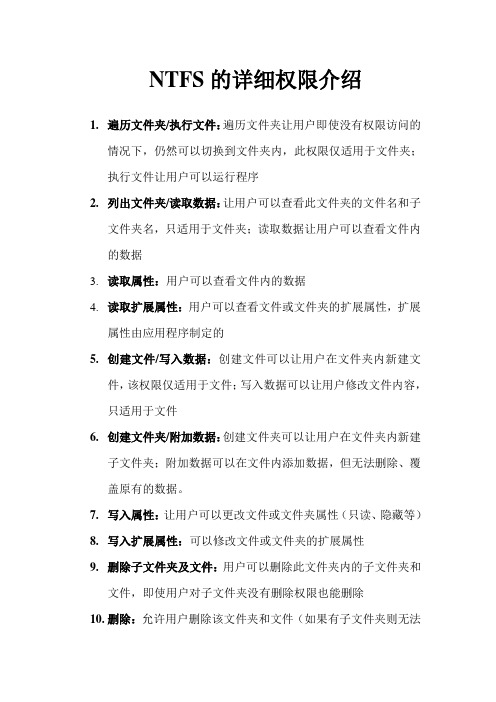
NTFS的详细权限介绍
1.遍历文件夹/执行文件:遍历文件夹让用户即使没有权限访问的
情况下,仍然可以切换到文件夹内,此权限仅适用于文件夹;
执行文件让用户可以运行程序
2.列出文件夹/读取数据:让用户可以查看此文件夹的文件名和子
文件夹名,只适用于文件夹;读取数据让用户可以查看文件内的数据
3.读取属性:用户可以查看文件内的数据
4.读取扩展属性:用户可以查看文件或文件夹的扩展属性,扩展
属性由应用程序制定的
5.创建文件/写入数据:创建文件可以让用户在文件夹内新建文
件,该权限仅适用于文件;写入数据可以让用户修改文件内容,只适用于文件
6.创建文件夹/附加数据:创建文件夹可以让用户在文件夹内新建
子文件夹;附加数据可以在文件内添加数据,但无法删除、覆盖原有的数据。
7.写入属性:让用户可以更改文件或文件夹属性(只读、隐藏等)
8.写入扩展属性:可以修改文件或文件夹的扩展属性
9.删除子文件夹及文件:用户可以删除此文件夹内的子文件夹和
文件,即使用户对子文件夹没有删除权限也能删除
10.删除:允许用户删除该文件夹和文件(如果有子文件夹则无法
删除)
11.读取权限:可以查看文件或文件夹的权限设置
12.更改权限:可以更改文件或文件夹的权限设置
13.取得所有权:可以获得该文件夹或文件的所有权,无论该资源
权限为何,都具备更改文件夹或文件的能力。
NTFS的权限
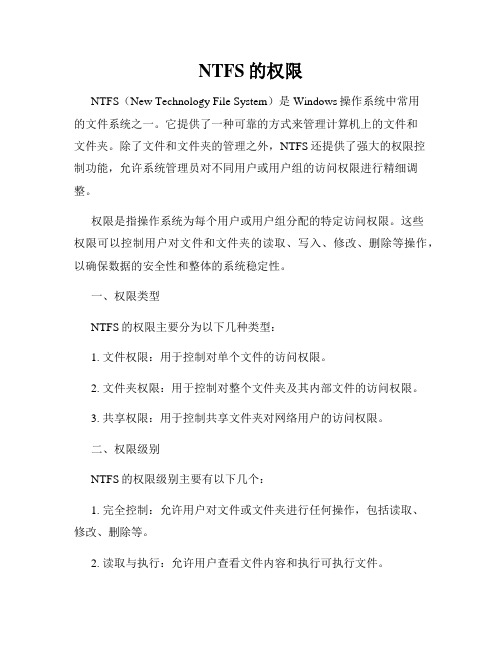
NTFS的权限NTFS(New Technology File System)是Windows操作系统中常用的文件系统之一。
它提供了一种可靠的方式来管理计算机上的文件和文件夹。
除了文件和文件夹的管理之外,NTFS还提供了强大的权限控制功能,允许系统管理员对不同用户或用户组的访问权限进行精细调整。
权限是指操作系统为每个用户或用户组分配的特定访问权限。
这些权限可以控制用户对文件和文件夹的读取、写入、修改、删除等操作,以确保数据的安全性和整体的系统稳定性。
一、权限类型NTFS的权限主要分为以下几种类型:1. 文件权限:用于控制对单个文件的访问权限。
2. 文件夹权限:用于控制对整个文件夹及其内部文件的访问权限。
3. 共享权限:用于控制共享文件夹对网络用户的访问权限。
二、权限级别NTFS的权限级别主要有以下几个:1. 完全控制:允许用户对文件或文件夹进行任何操作,包括读取、修改、删除等。
2. 读取与执行:允许用户查看文件内容和执行可执行文件。
3. 读取:允许用户查看文件内容但不允许对文件进行修改或删除。
4. 写入:允许用户对文件进行写入操作,但不允许对文件进行修改或删除。
5. 修改:允许用户修改文件内容,但不允许删除文件或对文件进行重命名。
三、权限分配权限的分配是通过ACL(Access Control List,访问控制列表)实现的。
ACL是一种数据结构,它存储了访问权限的信息。
每个文件和文件夹都有一个ACL,其中包含了多个访问控制条目(ACE,Access Control Entry)。
每个ACE定义了一个用户或用户组和对应的访问权限。
权限分配的方式主要有以下几种:1. 继承权限:当创建一个新文件夹时,默认会继承父文件夹的权限设置。
这意味着子文件夹和文件的权限会自动与父文件夹保持一致。
如果需要单独设置子文件夹或文件的权限,可以手动取消继承。
2. 显式权限:显式权限是直接为文件或文件夹设置的权限。
与继承权限不同,显式权限只适用于当前对象,不会影响到子文件夹和文件。
Windows下NTFS权限设置详解

一. 只有磁盘的文件系统是NTFS,才能设置权限的.如何查看呢?在我的电脑里,右击你要查看的磁盘,点属性,在常规里面可以查看文件系统,有些是NTFS的,有些是FAT32的,有些是FAT的.二. 以管理员身份登陆,注意,这是一个要点.只有以管理员身份登陆,才能进行权限设置的.打开我的电脑,点工具,文件夹选项,查看,在高级设置里,找到使用简单文件共享(推荐),把前面的勾去掉.点确定.三. 经过第二步的设置,我们在NTFS文件系统的磁盘,随便找一个文件或者文件夹右击.会看到有一个安全选项.如果没有第二步的设置,则这个选项是不会有的.另外,在XP HOME版的系统里,一般也不会有安全选项的.但对于XP HOME版的系统,我们可以在命令行下进行设置的.为了讲解的方便,我们这里以在D盘新建一个文件夹为例.四. 在安全选项里面,我们可以看到组或用户名称里面有很多的用户名.这里面我们以everyone为例进行讲解.权限设置存在着诸多的复杂性的.各用户组的权限是相互关联的.我们只取everone进行设置,是为了简化.我们先在组或用户名称里面找到everone用户组.但是,有可能在这里找不到这个用户组,怎么办呢?点添加.再点高级.再点立即查找找到Everone点一下选定.点确定.再在选择用户或组中点确定这样我们就成功地在组或者用户名称里面添加了evervone用户组.点一下选定.然后在完全拒绝上打上勾.点应用.在弹出的安全对话框里点是.然后我们退出权限设置的界面,双击这个文件夹.会有一个对话框弹出.我们可以看到,这个文件我们已经无法访问了.然后我们重新进入权限设置的界面,也就是右击这个文件夹.点属性,安全,选定everyone,把完全控制选项打上勾.点应用.我们再双击这个文件夹.我们会发现,文件夹被成功打开.特别说明一下,只要把everyone设置为完全拒绝,则所有的用户都是不能访问的,包括具有最高权限的系统用户也不能访问.但是,特殊的软件可以突破这种权限,比如冰刃.如果把everyone设置为完全控制,则所有用户都将能够完全访问,这样是很危险的.权限究竟如何设置合理,本文不作探讨.本文主要的是教人如何设置权限.四. 然则有些文件夹或者文件,当我们点属性,安全,会弹出一个对话框.点确定.我们会发现,前面我们所教的权限设置的办法无法操作.组或用户名称里面是空的.有些也不是空的.但是,里面的用户和组都是灰色不可以选定的.添加和删除按钮都是灰色的.怎么办?难道这个文件夹我们就无奈它何?五. 不,办法是有的.我们现在点高级.有所有者上点一下.我们选择一个管理员,或者是管理员组Adminstrators,在上面点一下.把替换子容器及对象的所有者这个选项打上勾.点应用.在弹出的安全对话框中点是:现在我们来双击这个文件.我们将会发现,这个文件能够访问了.六. 我们关闭安全设置对话框,再重新进入.我们会发现,我们又可以对这个文件夹设置权限了.添加和删除按钮都是可以用的了.七. 但是,当我们进入刚才这个文件夹的子目录时,可能会发现,有些文件或者文件夹还是不能访问.如果文件不多,我们可以一一设置.如果文件特别多,一一设置就不那么现实了.怎么办?这时我们仍点高级.在权限里面设置.把这里面的几个用户全部选上(按CTRL+鼠标单击一一选定.把用在此显示的可以应用到子对象的项目替代所有子对象的权限项目打上勾.点应用.在弹出的安全对话框里点是.然后我们再进入子目录,我们会发现,所有的文件都可以访问了.当然,如果有那种XX..\一类的文件夹,仍是不能访问的.。
简述ntfs权限应用原则

简述ntfs权限应用原则NTFS(New Technology File System)是Windows操作系统中使用的一种文件系统,它具有灵活、安全的权限管理机制。
在NTFS中,权限被分配给文件和文件夹,以控制用户或组对这些对象的访问和操作。
以下是NTFS权限应用的原则。
1. 最小权限原则最小权限原则是指在分配权限时,应该给予用户或组所需的最低权限,以避免不必要的风险和滥用。
例如,如果用户只需要读取文件的权限,就不应该给予他们写入或删除文件的权限。
2. 权限继承原则NTFS允许权限在文件夹层次结构中向下继承,这意味着在父文件夹上设置的权限也适用于子文件夹和文件。
这样可以简化权限管理,并确保子文件夹和文件的安全性与父文件夹的安全性保持一致。
3. 显式权限优先原则当给予用户或组显式权限时,这些权限将优先于继承的权限。
这意味着,如果在父文件夹上设置了读取权限,但在子文件夹上显式设置了拒绝访问权限,那么用户将无法访问该子文件夹,即使他们在父文件夹上具有读取权限。
4. 审计原则NTFS还提供了审计功能,可以记录对文件和文件夹的访问和操作,以便追踪和监控用户的行为。
审计可以帮助发现潜在的安全问题,并提供对安全事件的调查和响应。
5. 组织结构原则在分配权限时,应该根据组织结构进行合理的权限分配。
例如,可以根据部门或职位来创建组,并为这些组分配相应的权限。
这样可以简化权限管理,并确保只有需要访问特定文件或文件夹的人员才能获得相应的权限。
6. 定期审查原则权限管理是一个动态的过程,应该定期审查和更新权限设置。
这可以确保权限始终与实际需求保持一致,并防止权限滥用或过度授权。
7. 强密码策略原则除了NTFS权限,还应该采取强密码策略来保护用户帐户的安全。
强密码策略包括要求用户使用复杂的密码、定期更改密码,并限制密码的使用次数等。
NTFS权限应用的原则是基于最小权限、权限继承、显式权限优先、审计、组织结构、定期审查和强密码策略等。
ntfs6个基本权限

ntfs6个基本权限在计算机系统中,文件和文件夹的权限管理是非常重要的一项功能。
NTFS(新技术文件系统)是Windows操作系统中广泛使用的文件系统,它提供了一套强大的权限控制机制。
在NTFS中,文件和文件夹的权限可以细分为六种基本权限,分别是获取权限、更改权限、读取权限、写入权限、删除权限和执行权限。
下面将对这六种基本权限进行详细介绍。
1. 获取权限:获取权限是指用户能否查看文件或文件夹的属性、设置安全选项或者取得文件数据的权限。
如果用户没有获取权限,那么他将无法对文件或者文件夹进行任何操作。
获取权限是控制用户是否能够访问特定对象的关键。
2. 更改权限:更改权限是允许用户修改某个文件或文件夹的安全描述符的权限。
通过更改权限,用户可以向其他用户授予或撤销对该文件或者文件夹的访问权限。
更改权限是维护系统安全性和保护文件隐私的重要手段。
3. 读取权限:读取权限允许用户查看文件或文件夹的内容。
如果用户没有读取权限,那么他将无法打开或者查看文件的内容,甚至无法正常使用某些软件。
读取权限是控制用户是否可以获取文件数据的关键。
4. 写入权限:写入权限是允许用户向文件或文件夹中写入数据或修改数据的权限。
如果用户没有写入权限,那么他将无法编辑或者保存文件,无法修改文件属性,并且无法创建新的文件或者文件夹。
5. 删除权限:删除权限是允许用户删除文件或者文件夹的权限。
用户拥有删除权限后,可以永久性地删除文件或者文件夹,而不是将其移动到回收站。
删除权限是控制用户是否可以删除特定文件的关键。
6. 执行权限:执行权限是允许用户运行可执行文件或者执行脚本的权限。
如果用户没有执行权限,那么他将无法运行程序或者执行脚本。
执行权限是维护系统安全性和防止恶意代码运行的重要手段。
综上所述,NTFS提供了六种基本权限来管理文件和文件夹的访问。
这些权限可以根据具体的需求进行灵活的配置,保护文件的安全性和隐私。
合理设置和管理这些权限,可以帮助我们更好地控制和保护计算机系统中的数据。
NTFS格式权限设置方法

7.禁止访问,不具有如何权限。
权限的设定是在我的电脑或者Windows资源管理器中完成的,具体方法如下:
1.右击NTFS分区上的文件夹,在弹出菜单上选择【属性】。
2.单击文件夹属性对话框中的【安全】选项卡,如右图。
3.【安全】选项卡上部的账号和组列表中,列出当前具有访问权限的账号和组。
5.当需要指定其他账号或组的访问权限时,应先将其加入账号和组列表中,单击账号户和组列表右侧的【添加】,打开如左图所示的【选择用户、计算机或组】对话框。
6.在【查找范围】下拉列表框中指定账号和组所在的域或计算机。
7.从列表中选择账号或组名,单击【添加】。
8.反复将多个账号或组加入结果列表后,单击【确定】返回。
NTFS权限分为若干种,对于NTFS分区上的目录而言,可以给账号或组指定如下几种权限:
1.完全控制,具有对文件夹的全部操作能力。
2.修改,能够
4.写入,能够向文件中添加内容。
5.读取及运行,同时包括3和4。
6.列出文件夹目录,能够查看文件夹内容,但不能访问。
NTFS权限是NTFS分区文件格式特有的安全权限,在通常的FAT分区上,我们无法指定一个文件对于不同用户的不同安全权限。例如在windows 98中,我们可以共享一个文件夹,但是仅能够给出诸如"只读口令"、"完全访问口令"之类的有限安全控制方式,并不能给各个用户账号分别配制不同的权限;对于本地登录的用户,甚至不能限制他的如何操作。而随着Microsoft在Windows NT中首次引入了NTFS分区格式,再借助于NT(Windows 2000)的用户账号验证能力,就可以实现针对不同用户的不同安全权限设置。
Windows下NTFS权限设置详解
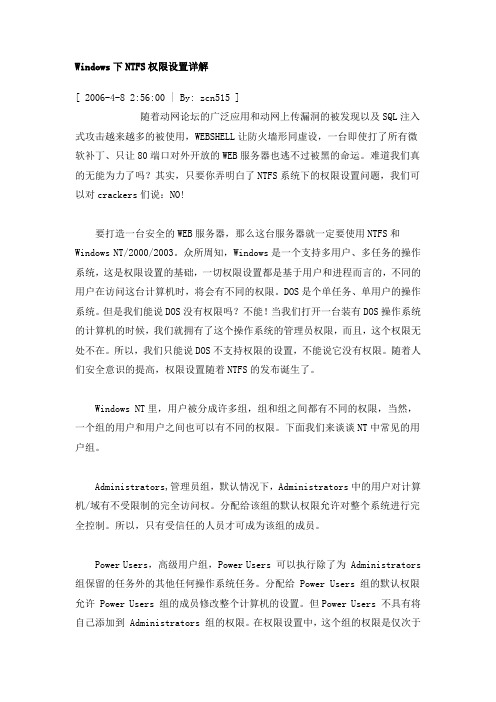
Windows下NTFS权限设置详解[ 2006-4-8 2:56:00 | By: zcn515 ]随着动网论坛的广泛应用和动网上传漏洞的被发现以及SQL注入式攻击越来越多的被使用,WEBSHELL让防火墙形同虚设,一台即使打了所有微软补丁、只让80端口对外开放的WEB服务器也逃不过被黑的命运。
难道我们真的无能为力了吗?其实,只要你弄明白了NTFS系统下的权限设置问题,我们可以对crackers们说:NO!要打造一台安全的WEB服务器,那么这台服务器就一定要使用NTFS和Windows NT/2000/2003。
众所周知,Windows是一个支持多用户、多任务的操作系统,这是权限设置的基础,一切权限设置都是基于用户和进程而言的,不同的用户在访问这台计算机时,将会有不同的权限。
DOS是个单任务、单用户的操作系统。
但是我们能说DOS没有权限吗?不能!当我们打开一台装有DOS操作系统的计算机的时候,我们就拥有了这个操作系统的管理员权限,而且,这个权限无处不在。
所以,我们只能说DOS不支持权限的设置,不能说它没有权限。
随着人们安全意识的提高,权限设置随着NTFS的发布诞生了。
Windows NT里,用户被分成许多组,组和组之间都有不同的权限,当然,一个组的用户和用户之间也可以有不同的权限。
下面我们来谈谈NT中常见的用户组。
Administrators,管理员组,默认情况下,Administrators中的用户对计算机/域有不受限制的完全访问权。
分配给该组的默认权限允许对整个系统进行完全控制。
所以,只有受信任的人员才可成为该组的成员。
Power Users,高级用户组,Power Users 可以执行除了为 Administrators 组保留的任务外的其他任何操作系统任务。
分配给 Power Users 组的默认权限允许 Power Users 组的成员修改整个计算机的设置。
但Power Users 不具有将自己添加到 Administrators 组的权限。
windows系统下NTFS权限
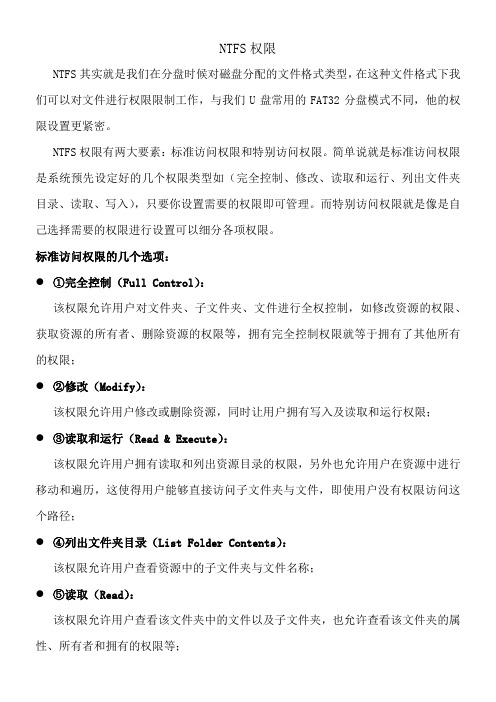
NTFS权限NTFS其实就是我们在分盘时候对磁盘分配的文件格式类型,在这种文件格式下我们可以对文件进行权限限制工作,与我们U盘常用的FAT32分盘模式不同,他的权限设置更紧密。
NTFS权限有两大要素:标准访问权限和特别访问权限。
简单说就是标准访问权限是系统预先设定好的几个权限类型如(完全控制、修改、读取和运行、列出文件夹目录、读取、写入),只要你设置需要的权限即可管理。
而特别访问权限就是像是自己选择需要的权限进行设置可以细分各项权限。
标准访问权限的几个选项:●①完全控制(Full Control):该权限允许用户对文件夹、子文件夹、文件进行全权控制,如修改资源的权限、获取资源的所有者、删除资源的权限等,拥有完全控制权限就等于拥有了其他所有的权限;●②修改(Modify):该权限允许用户修改或删除资源,同时让用户拥有写入及读取和运行权限;●③读取和运行(Read & Execute):该权限允许用户拥有读取和列出资源目录的权限,另外也允许用户在资源中进行移动和遍历,这使得用户能够直接访问子文件夹与文件,即使用户没有权限访问这个路径;●④列出文件夹目录(List Folder Contents):该权限允许用户查看资源中的子文件夹与文件名称;●⑤读取(Read):该权限允许用户查看该文件夹中的文件以及子文件夹,也允许查看该文件夹的属性、所有者和拥有的权限等;●⑥写入(Write):该权限允许用户在该文件夹中创建新的文件和子文件夹,也可以改变文件夹的属性、查看文件夹的所有者和权限等。
特殊权限列表中的含义:●⑴遍历文件夹/运行文件(Traverse Folder/Execute File):该权限允许用户在文件夹及其子文件夹之间移动(遍历),即使这些文件夹本身没有访问权限。
注意:只有当在"组策略"中("计算机配置 "→"Windows设置"→"安全设置"→"本地策略"→"用户权利指派")将"跳过遍历检查"项授予了特定的用户或用户组,该项权限才能起作用。
NTFS文件权限设置实验
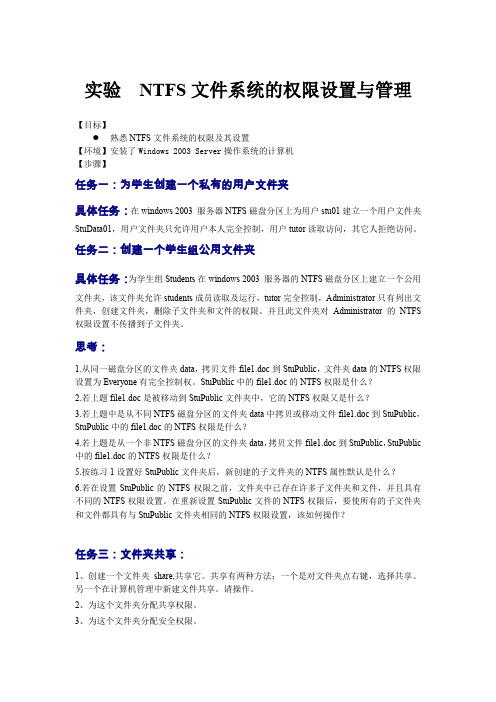
实验NTFS文件系统的权限设置与管理【目标】熟悉NTFS文件系统的权限及其设置【环境】安装了Windows 2003 Server操作系统的计算机【步骤】任务一:为学生创建一个私有的用户文件夹具体任务:在windows 2003 服务器NTFS磁盘分区上为用户stu01建立一个用户文件夹StuData01,用户文件夹只允许用户本人完全控制,用户tutor读取访问,其它人拒绝访问。
任务二:创建一个学生组公用文件夹具体任务:为学生组Students在windows 2003 服务器的NTFS磁盘分区上建立一个公用文件夹,该文件夹允许students成员读取及运行,tutor完全控制,Administrator只有列出文件夹,创建文件夹,删除子文件夹和文件的权限。
并且此文件夹对Administrator的NTFS 权限设置不传播到子文件夹。
思考:1.从同一磁盘分区的文件夹data,拷贝文件file1.doc到StuPublic,文件夹data的NTFS权限设置为Everyone有完全控制权。
StuPublic中的file1.doc的NTFS权限是什么?2.若上题file1.doc是被移动到StuPublic文件夹中,它的NTFS权限又是什么?3.若上题中是从不同NTFS磁盘分区的文件夹data中拷贝或移动文件file1.doc到StuPublic,StuPublic中的file1.doc的NTFS权限是什么?4.若上题是从一个非NTFS磁盘分区的文件夹data,拷贝文件file1.doc到StuPublic,StuPublic 中的file1.doc的NTFS权限是什么?5.按练习1设置好StuPublic文件夹后,新创建的子文件夹的NTFS属性默认是什么?6.若在设置StuPublic的NTFS权限之前,文件夹中已存在许多子文件夹和文件,并且具有不同的NTFS权限设置。
在重新设置StuPublic文件的NTFS权限后,要使所有的子文件夹和文件都具有与StuPublic文件夹相同的NTFS权限设置,该如何操作?任务三:文件夹共享:1、创建一个文件夹share,共享它。
ntfs标准权限和特殊权限
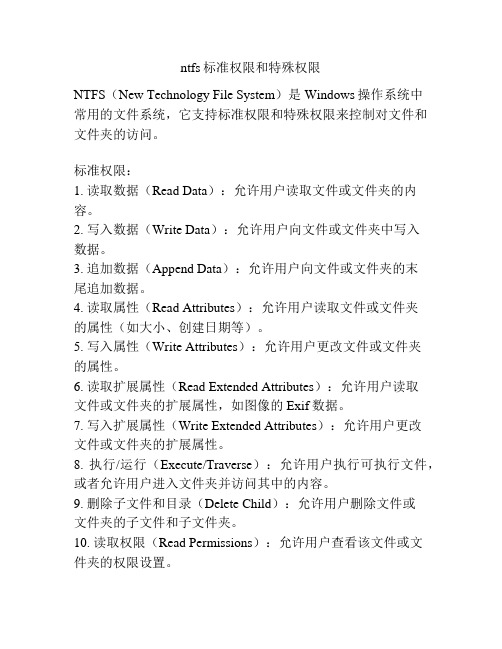
ntfs标准权限和特殊权限NTFS(New Technology File System)是Windows操作系统中常用的文件系统,它支持标准权限和特殊权限来控制对文件和文件夹的访问。
标准权限:1. 读取数据(Read Data):允许用户读取文件或文件夹的内容。
2. 写入数据(Write Data):允许用户向文件或文件夹中写入数据。
3. 追加数据(Append Data):允许用户向文件或文件夹的末尾追加数据。
4. 读取属性(Read Attributes):允许用户读取文件或文件夹的属性(如大小、创建日期等)。
5. 写入属性(Write Attributes):允许用户更改文件或文件夹的属性。
6. 读取扩展属性(Read Extended Attributes):允许用户读取文件或文件夹的扩展属性,如图像的Exif数据。
7. 写入扩展属性(Write Extended Attributes):允许用户更改文件或文件夹的扩展属性。
8. 执行/运行(Execute/Traverse):允许用户执行可执行文件,或者允许用户进入文件夹并访问其中的内容。
9. 删除子文件和目录(Delete Child):允许用户删除文件或文件夹的子文件和子文件夹。
10. 读取权限(Read Permissions):允许用户查看该文件或文件夹的权限设置。
11. 更改权限(Change Permissions):允许用户更改文件或文件夹的权限设置。
12. 删除(Delete):允许用户删除该文件或文件夹。
特殊权限:1. 修改(Modify):允许用户对该文件或文件夹进行读取、写入、追加数据和执行等操作,但不允许用户删除文件。
2. 读取和执行(Read & Execute):允许用户对该文件或文件夹进行读取和执行操作,但不允许用户写入或删除文件。
3. 列出文件夹内容(List Folder Contents):允许用户查看文件夹中的文件和文件夹列表,但不允许用户访问文件。
NTFS权限详解

NTFS权限详解NTFS权限是作为⼀个Windows管理员必备的知识,许多经验丰富的管理员都能够很熟悉地对⽂件、⽂件夹、注册表项等进⾏安全性的权限设置,包括完全控制、修改、只读等。
⽽谈论NTFS权限这个话题也算是⽼⽣常谈了,但是对于⼀些“新⼿”,还是会有⼀些不是⾮常清楚的地⽅,本⽂就针对NTFS权限的重点要素进⾏探讨,以给⼤家对于NTFS权限的内容有⼀个初步的了解。
⼀、⽤户和组权限设置必然涉及的三要素为访问者、权限、被访问的对象,那么我们⾸先来看⼀下“访问者”这⼀要素。
“访问者”其实就是我们常说的“⽤户和组”,⽤户是授予权限的最⼩单位,⽽组则可以看作是⽤户的集合,在Windows系统中,⽤户与组都是使⽤SID作为其唯⼀标识符,应⽤到NTFS权限上也是如此,实际上也是对这些SID进⾏权限的授予。
那么在这⾥我们先来了解⼀下在⼯作组环境中的Windows系统内置的⼀些具备特殊功能作⽤的⽤户和组⼆、 NTFS权限NTFS权限是基于NTFS分区实现的,通过对⽤户或组授予NTFS权限可以有效地控制⽤户对⽂件和⽬录的访问。
对于NTFS磁盘分区上的每⼀个⽂件和⽂件夹,NTFS都存储了⼀个访问控制列表(ACL,Access Control Lists)。
ACL中包含有那些被授权访问该⽂件或者⽂件夹的所有⽤户账号、组和计算机,还包含他们被授予的访问类型。
为了让⼀个⽤户访问某个⽂件或⽂件夹,针对相应的⽤户账号、组,或者该⽤户所属的计算机,ACL中必须包含⼀个对应的⼊⼝,这样的⼊⼝叫做访问控制⼊⼝(ACE,Access Control Entries)。
为了让⽤户能够访问⽂件或者⽂件夹,访问控制⼊⼝必须具有⽤户所请求的访问类型。
如果ACL没有相应的ACE存在,Windows系统就拒绝该⽤户访问相应资源。
NTFS权限分为标准NTFS权限和特殊NTFS权限两⼤类。
标准NTFS权限可以说是特殊NTFS权限的特定组合。
特殊NTFS权限包含了在各种情况下对资源的访问权限,其组合限制了⽤户访问资源的所有⾏为。
ntfs权限设置原则

ntfs权限设置原则
NTFS(New Technology File System)是Windows操作系统中常
用的文件系统,它提供了更为灵活、可靠的文件管理和访问方式。
而NTFS权限设置则是保护计算机系统安全的重要手段之一。
以下是设置NTFS权限时应遵循的原则:
1. 最小化权限:应当按照最小化权限的原则进行设置,即只提
供访问所需的权限,避免一些不必要的操作对系统造成潜在的风险。
2. 分层授权:权限应该按照不同用户或用户组分层次授予,确
保每个用户或组仅获得访问其需要的数据或应用程序的权限,从而在
保障安全的同时也保持了良好的应用程序性能。
3. 多重授权:当需要多组用户访问一个共享目录或文件时,建
议分别为这些用户组授权,而不是把所有用户都授权在同一组里,这
可大大降低恶意用户的入侵风险。
4. 定期审核:除了设置权限之外,还需要定期审核权限,以确
保其适当性和完整性,以防止任何潜在的安全漏洞或不适当的访问权限。
5. 高效管理:用户访问权限管理需要权衡安全和效率,特别是
对于那些访问频繁的共享目录或文件,要根据实际需要进行权限管理,以确保同时满足业务需求和安全管理。
在使用NTFS对计算机进行管理时,合理设置NTFS权限是至关重
要的一环。
只有遵循以上原则,才能充分发挥NTFS权限控制的功能,
确保系统安全和应用程序的稳定性。
- 1、下载文档前请自行甄别文档内容的完整性,平台不提供额外的编辑、内容补充、找答案等附加服务。
- 2、"仅部分预览"的文档,不可在线预览部分如存在完整性等问题,可反馈申请退款(可完整预览的文档不适用该条件!)。
- 3、如文档侵犯您的权益,请联系客服反馈,我们会尽快为您处理(人工客服工作时间:9:00-18:30)。
NTFS权限设置详解
WIN2000硬盘内的文件与文件夹,如果是NTFS磁盘分区,则可以通过所谓的NTFS权限来指派用户或组对这些文件或文件夹的使用权限。
只ADMINISTRA TORS组内的成员,才能有效地设置NTFS权限。
NTFS权限的类型
1、标准NTFS文件权限的标准
A、读取:读取文件内的数据,查看文件的属性。
B、此权限可以将文件覆盖,改变文件的属性。
C、读取及运行:除了“读取”的权限外,还有运行“应用程序”。
D、修改:除了“写入”与“读取与运行”权限外,还有更改文件数据、删除文件、改变文件名。
E、完全控制:它拥有所有的NTFS权限的。
标准NTFS文件夹权限的类型
A、读取:此权限可以查看文件夹内的文件名称,子文件夹的属性。
B、写入:可以在文件夹里写入文件与文件夹。
更改文件的属性。
C、列出文件夹目录:除了“读取”权限外,还有“列出子文件夹”的权限。
即使用户对此文件夹没有访问权限。
D、读取与运行:它与“列出文件夹目录”几乎相同的权限。
但在权限的继承方面有所不同,“读取与运行”是文件与文件夹同时继承,而“列出子文件夹目录”只具有文件夹的继承性。
E、修改:它除了具有“写入”与“读取与运行”权限,还具有删除,重命名子文件夹的权限。
F、完全控制:它具有所有的NTFS文件夹权限。
用户权限的有效性
1、权限的累加性
用户对某个资源的有效权限是所有权限的来源的总和。
2、“拒绝”权限会覆盖所有其他权限。
虽然用户的有效权限是所有权限的来源的总和。
但是只要其中有个权限是被设为拒绝访问,则用户最后的有效权限将是无法访问此资源。
文件会覆盖文件夹的权限:
如果针对某个文件夹设置了NTFS权限,同时也对该文件夹内的文件设置了NTFS权限。
则以文件的权限设置为优先。
NTFS权限的设置
指派文件夹的权限:
1、设置NTFS权限的步骤:
我的电脑→双击磁盘→选定文件夹→鼠标右键→属性→安全。
2、权限设置
A、默认:EVERYONE权限是无法更改的。
因为它是继承了上一层的权限,若要更改则必须清除“允许将来自父系的可继承权限传播给该对象”。
B、增加权限用户:“安全”选项卡→增加→选择所需用户→设置相应的权限
指派文件的权限:
1、我的电脑→双击磁盘→选定文件→单击鼠标右键→属性→安全。
2、文件权限的指派与文件夹权限的指派类似。
特殊权限的指派:
1、“安全”选项卡→单击“高级”→“权限”。
A、允许将来自父系的可继承权限传播给该对象,也就是说文件夹的权限可以继承上一文件夹的权限。
B、重置所有子对象的权限并允许传播可继承权限。
也就是说清除子对象所有权限,然后将子对象的权限重新设置成与此父对象相同的权限。
2、“安全”选项卡→单击“高级”→“权限”→查看/编辑。
文件与文件夹的所有权
WIN2000的NTFS磁盘分区内,每个文件与文件夹都有其“所有者”,系统默认是建立文件或文件夹的用户,就是该文件或文件夹的所有者,所有者永远具有更改该文件或文件夹的权限能力。
WIN2000文件或文件夹的所有者是可以转移的。
是由其他用户来实现转移的。
转移者必须有以下权限:
1、拥有“取得所有权”的特殊权限
2、具有“更改权限”的特殊权限
3、拥有“完全控制”的标准权限
4、任何一位具有ADMINISTRA TOR 权限的用户,无讼对该文件或文件夹拥有哪种权限。
他永远具有夺取所有权的能力。
文件复制或移动时权限的改变
1、文件从某文件夹复制到另一个文件夹时:由于文件的复制,等于是产生另一个新文件,因此新文件的权限继承目的地的权限。
2、文件从某文件夹移动到另一个文件夹时,它分两种情况。
A、如果移动到同一磁盘分区的另一个文件夹内,则仍然保持原来的权限。
B、如果移动到另一个磁盘分区的某个文件夹内,则该文件将继承目的地的权限。
注:
A、将文件移动或复制到目的地的用户,将成为该文件的所有者。
B、文件夹的移动或复制与文件的移动或复制原理是相同的。
C、不过将NTFS磁盘分区的文件或文件夹移动或复制到FA T/FA T32磁盘分区下。
将会使NTFS磁盘分区的下的安全设置全部取消。
WIN2000硬盘内的文件与文件夹,如果是NTFS 磁盘分区,则可以通过所谓的NTFS权限来指派用户或组对这些文件或文件夹的使用权限。
只ADMINISTRA TORS组内的成员,才能有效地设置NTFS权限。
